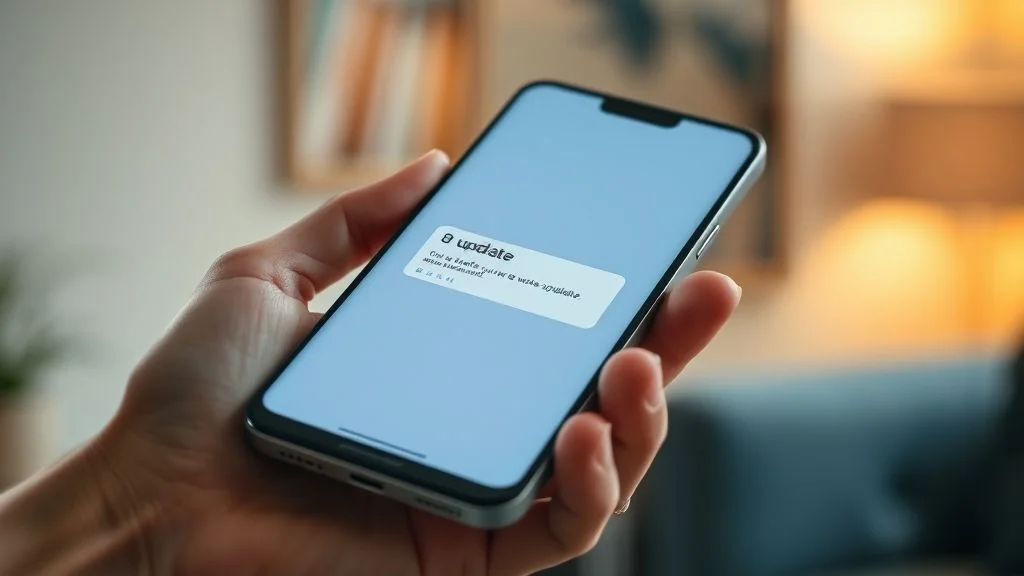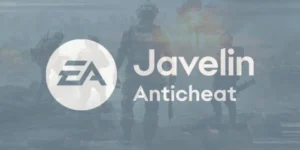Kako ubrzati Android telefon posle ažuriranja – 7 efektivnih načina
Ako ste nedavno ažurirali svoj Android telefon i primetili da je postao znatno sporiji, niste sami. Mnogi korisnici Samsung, Xiaomi, Huawei, Realme i drugih brendova se suočavaju sa usporenjem sistema odmah nakon instalacije novog softverskog ažuriranja.
Iako su ažuriranja namenjena poboljšanju sigurnosti, stabilnosti i performansi, često se dešava da sistem privremeno uspori dok „svrstava“ nove procese, preuzima podatke i optimizuje aplikacije. U ovom detaljnom vodiču ćemo vam pokazati 7 proverenih i efektivnih načina kako da ubrzate Android telefon posle ažuriranja – bez gubitka ličnih podataka i bez potrebe za profesionalnom pomoći.
Kako ubrzati Android telefon ? Restartuj uređaj!
Najjednostavniji i najčešće zanemareni korak. Kada Android primi novo ažuriranje, sistemski fajlovi se privremeno skladište u RAM-u i kešu. Restartovanje telefona omogućava potpuno ponovno učitavanje sistema, brisanje privremenih procesa i oslobađanje memorije.
Držite dugme za isključivanje 5–10 sekundi, izaberite opciju „Restart“ ili „Restartuj sistem“, i sačekajte da se telefon ponovo uključi. Ovaj korak rešava do 60{b8fb86e9ca8a765ede80e00fad277e0c89635f71d7ed3550bcde80ebcc36fc05} problema sa usporenjem odmah nakon ažuriranja.
Obriši keš memoriju sistema
Keš memorija pomaže aplikacijama da brže rade, ali nakon ažuriranja može da sadrži zastarele ili nekompatibilne podatke. Da biste obrisali sistemski keš:
- Idite u Podešavanja > Skladište
- Kliknite na Keš memorija
- Izaberite Obriši keš
Ova akcija neće obrisati vaše fotografije, poruke ili aplikacije – utiče samo na privremene podatke. Nakon brisanja, telefon može privremeno sporije da reaguje dok kreira novi keš, ali će nakon nekoliko minuta raditi znatno brže.
MOŽDA VAM SE SVIĐA

Onemogući ili deinstaliraj nepotrebne aplikacije
Mnoge aplikacije se automatski pokreću u pozadini i troše RAM i procesorsku snagu. Posebno su problematične aplikacije koje dolaze sa telefonima (bloatware), kao što su Facebook, Netflix, ili lokalni servisi koje nikad ne koristite. Da biste ih onemogućili:
- Idite u Podešavanja > Aplikacije
- Pronađite aplikaciju koju želite onemogućiti
- Kliknite na nju i izaberite Onemogući ili Deinstaliraj ažuriranja
Ovo je bezbedno i može se lako vratiti. Preporučujemo da onemogućite aplikacije koje ne koristite više od 2 puta mesečno.
Koristi režim uštede baterije
Režim uštede baterije ne samo da produžava rad baterije, već i ograničava pozadinske procese, smanjuje brzinu procesora i zaustavlja animacije – što direktno utiče na brži rad telefona. Idite u Podešavanja > Baterija i uključite opciju „Ušteda baterije“ ili „Maksimalna ušteda“. Ovo je odlično rešenje za privremeno ubrzanje dok sistem stabilizuje rad.
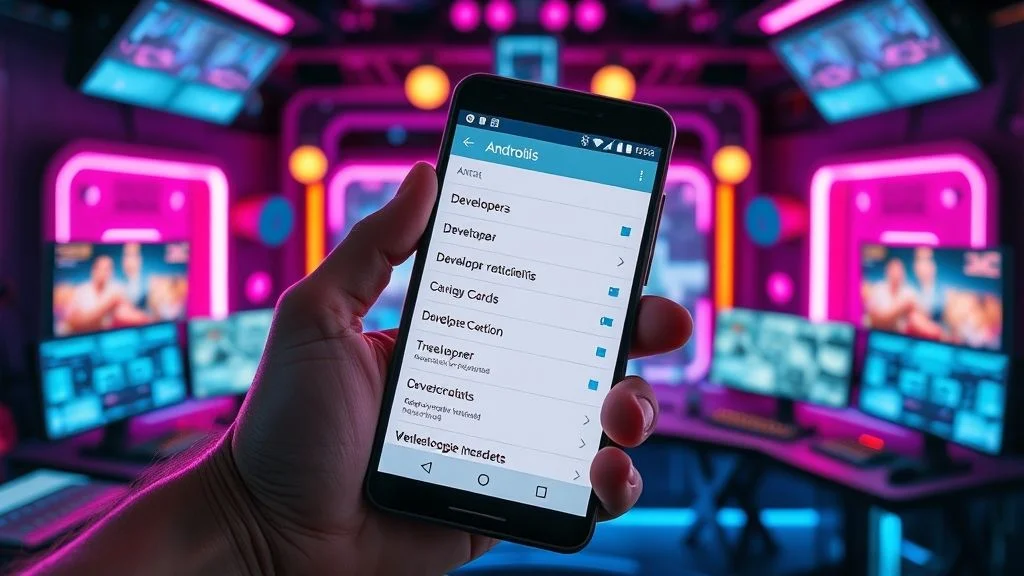
Isključi animacije sistema (za napredne korisnike)
Ako imate iskustva sa Androidom, možete ručno smanjiti vreme animacija koje usporavaju osećaj brzine. Prvo morate omogućiti „Opcije za programere“:
- Idite u Podešavanja > O telefonu
- Kliknite 7 puta na „Broj izgradnje“ dok ne dobijete poruku „Sada ste programer!“
- Vratite se nazad i uđite u „Opcije za programere“
- Pronađite sledeće opcije i postavite ih na 0,5x:
- Skaliranje vremena animacije
- Skaliranje vremena transakcije animacije
- Skaliranje vremena trajanja animacije
Nakon ove promene, sve animacije (otvaranje aplikacija, prelazak između ekrana) će biti znatno brže.
Ažuriraj sve aplikacije
Stare verzije aplikacija često nisu kompatibilne sa novim Android ažuriranjima. Idite u Google Play Store, otvorite meni i izaberite Ažuriranja aplikacija. Instalirajte sva ažuriranja. Ovo može potrajati nekoliko minuta, ali će značajno poboljšati stabilnost i brzinu.
MOŽDA VAM SE SVIĐA
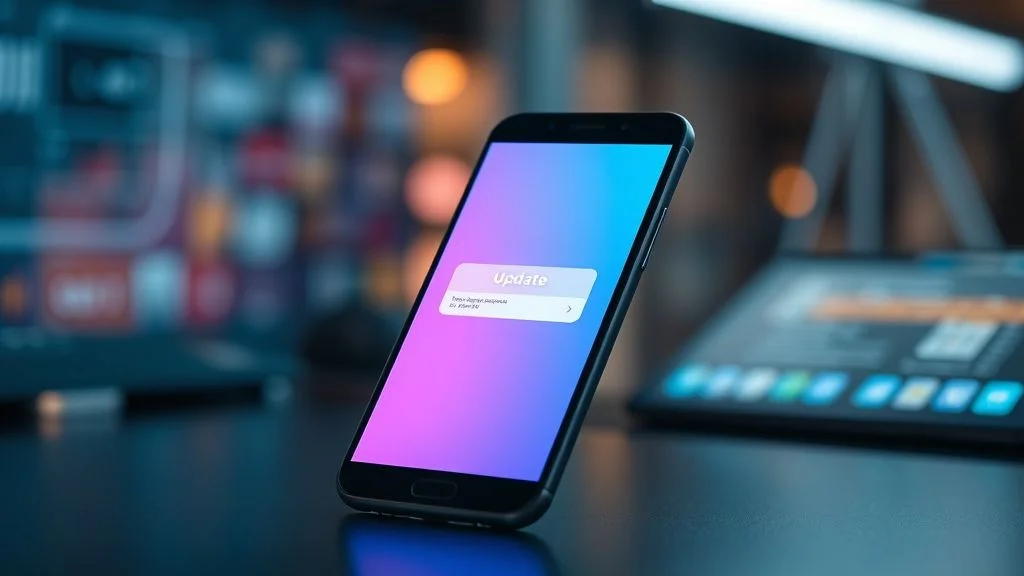
Fabrički reset (kao poslednja opcija)
Ako ništa ne pomaže, fabrički reset je krajnje rešenje. Pre nego što to uradite:
- Napravite backup podataka preko Google naloga (Kontakti, poruke, fotografije)
- Sinhronizujte aplikacije
- Idite u Podešavanja > Opšta podešavanja > Resetovanje
- Izaberite Fabrička podešavanja
Telefon će se vratiti na početna podešavanja. Nakon ponovnog podešavanja, biće znatno brži i stabilniji.